Những điều dân kế toán phải biết về hàm ROUND trong Excel
Nguyễn Thị Kim Ngân - 03:21 15/11/2023
Góc kỹ thuậtHàm ROUND trong Excel được sử dụng để thực hiện làm tròn các số thập phân siêu nhanh chóng, chính xác. Hàm này cực kỳ hữu ích đối với các phép tính trung bình trong công cụ Excel. Nếu bạn vẫn chưa nắm rõ về công thức và cách sử dụng hàm ROUND trong Excel thì đừng bỏ qua bài viết dưới đây, MobileCity sẽ chia sẻ cho các bạn cách làm tròn số thập phân bằng hàm ROUND hiệu quả nhất nhé.
Hàm ROUND trong Excel là gì?
Hàm ROUND là một công cụ quan trọng trong Excel để giúp làm tròn các chữ số thập phân một cách nhanh chóng và hiệu quả. Hàm ROUND thường được áp dụng trong nhiều phép tính cơ bản như tính toán trung bình, tính toán bảng lương và xử lý các hóa đơn thanh toán.
Việc sử dụng hàm ROUND giúp đơn giản hóa giá trị số cũng như tăng tính chính xác và dễ đọc trong bảng tính Excel. Nó cho phép người dùng làm tròn các số thập phân để hiển thị chỉ số cần thiết mà không cần quan tâm đến các chữ số thập phân phía sau. Điều này rất hữu ích khi các bạn muốn làm tròn giá trị để làm tròn số tiền, phần trăm, hoặc các chỉ số thống kê.
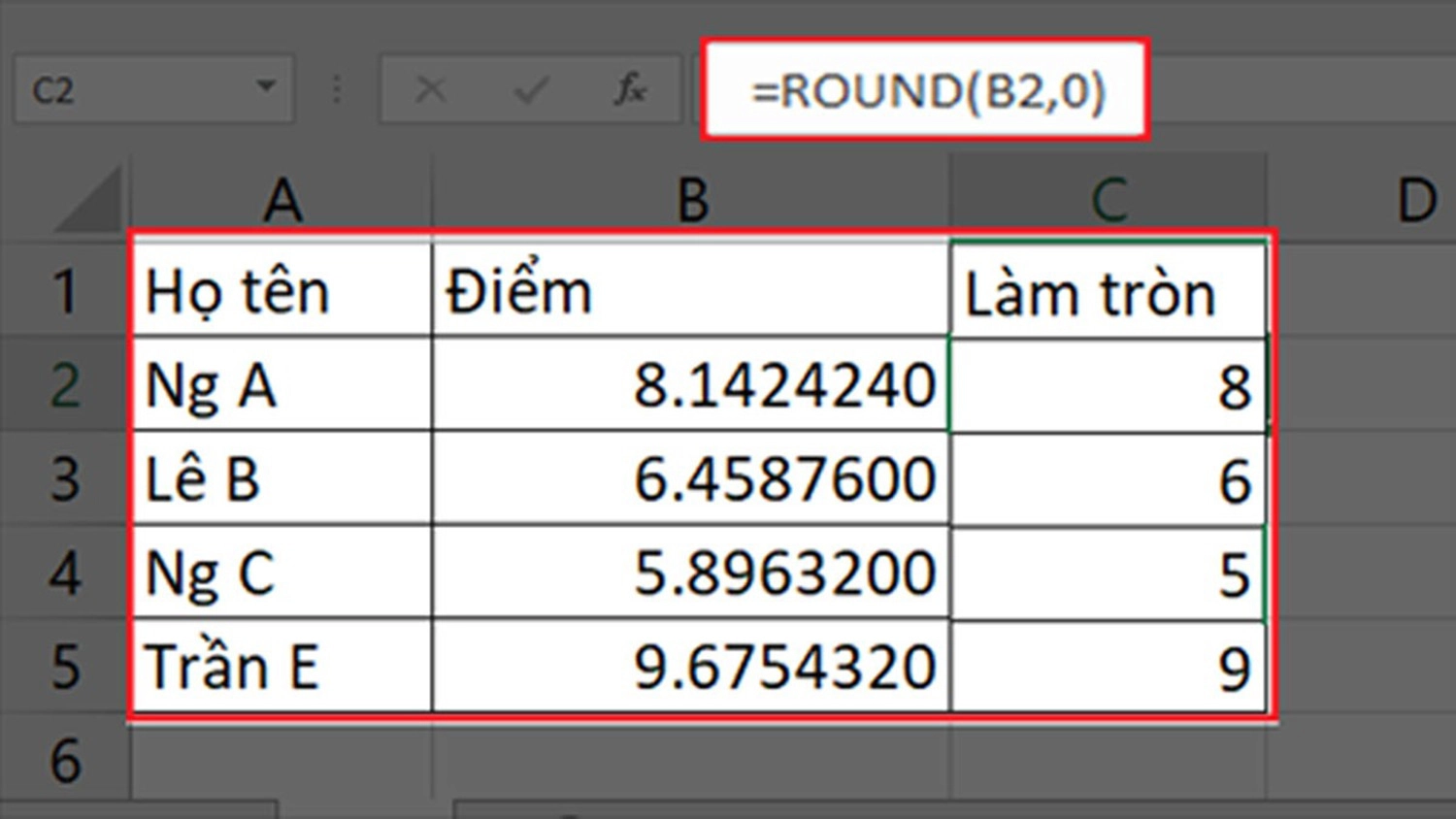
Công thức của hàm ROUND
Như đã đề cập ở trên, hàm ROUND trong Microsoft Excel được sử dụng để làm tròn một số đến một số chữ số cụ thể. Dưới đây là công thức sử dụng hàm ROUND:
=ROUND(Number, Num_digits)
Trong đó:
- Number: Là con số mà các bạn muốn làm tròn. Nó có thể là một giá trị số cụ thể hoặc một tham chiếu đến một ô chứa giá trị số trong bảng tính Excel.
- Num_digits: Là chữ số mà các bạn muốn làm tròn đến.
Ví dụ, nếu bạn muốn làm tròn số 3.14159 đến 2 chữ số thập phân, bạn có thể sử dụng hàm sau:
=ROUND(3.14159, 2)
Kết quả sẽ là 3.14.
Các cách sử dụng hàm ROUND trong Excel
Hàm ROUND được áp dụng để làm tròn đến một vị trí thập phân, tùy theo cấu hình Excel, đó có thể là những số nằm sau dấu chấm hoặc dấu phẩy. Cụ thể một số ví dụ sử dụng hàm ROUND như sau:
- Làm tròn số 5.15 đến 1 vị trí ở hàng thập phân.
- Làm tròn số 5.149 đến 1 vị trí ở hàng thập phân.
- Làm tròn số -4.475 đến 2 vị trí ở hàng thập phân.
- Làm tròn số 21.256 sang bên trái chữ số thập phân.
- Làm tròn số 600.5 đến bội số gần với 1000 nhất.
- Làm tròn số -60.55 đến bội số gần với 100 nhất.
- Làm tròn số 3.98 đến bội số gần với 10 nhất.
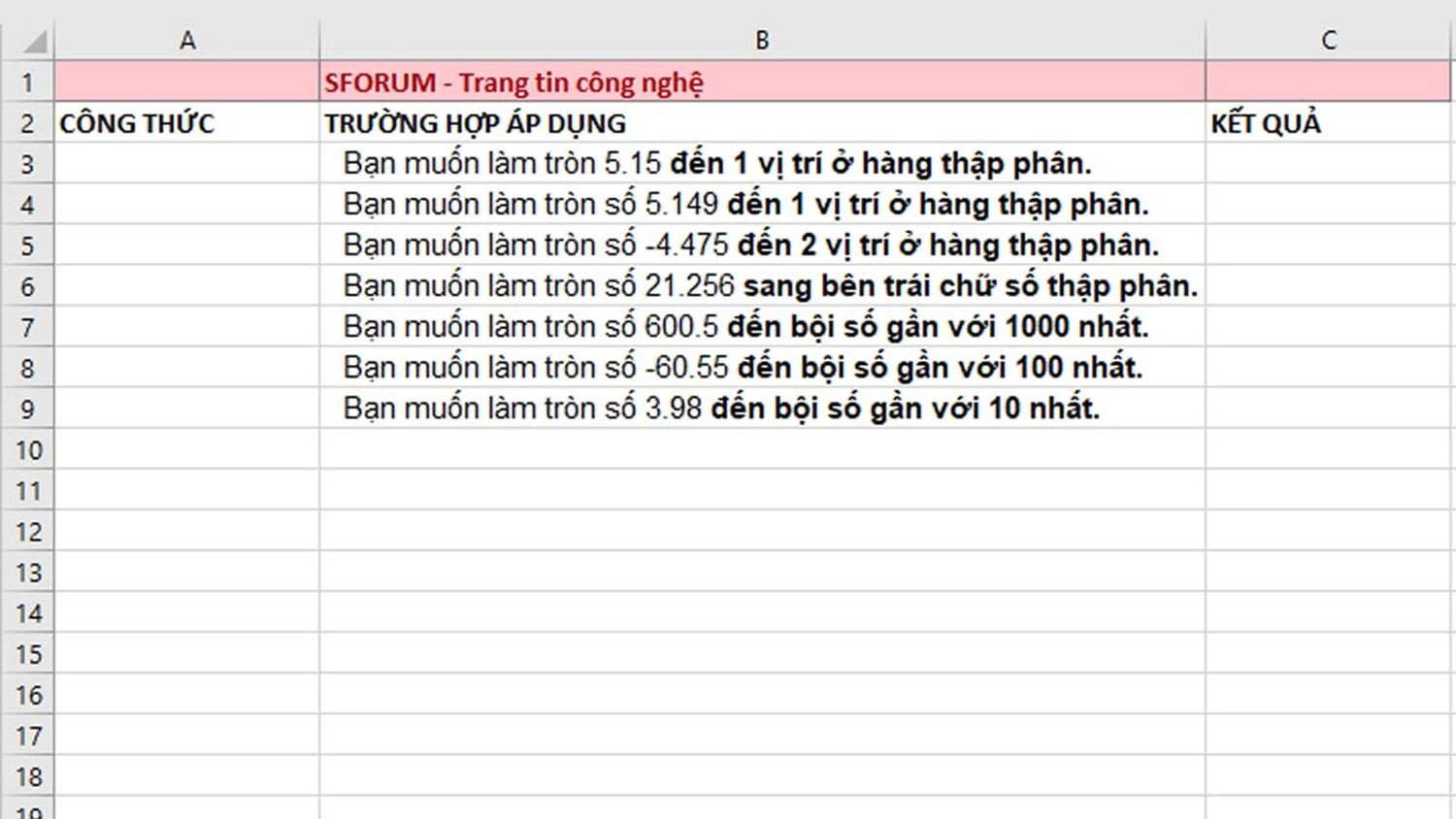
Một số ví dụ sử dụng hàm ROUND để làm tròn số thập phân
Với những ví dụ này, các bạn hãy áp dụng theo công thức sau:
- Làm tròn số 5.15 đến 1 vị trí ở hàng thập phân >> Nhập công thức =ROUND(5.15,1) >> Kết quả: 5.2.
- Làm tròn số 5.149 đến 1 vị trí ở hàng thập phân >> Nhập công thức =ROUND(5.149,1) >> Kết quả: 5.1.
- Làm tròn số -4.475 đến 2 vị trí ở hàng thập phân >> Nhập công thức =ROUND(-9.475,2) >> Kết quả: -9.48.
- Làm tròn số 21.256 sang bên trái chữ số thập phân >> Nhập công thức =ROUND(21.256,-1) >> Kết quả: 20.
- Làm tròn số 600.5 đến bội số gần với 1000 nhất >> Nhập công thức =ROUND(600.5,-3) >> Kết quả: 1000.
- Làm tròn số -60.55 đến bội số gần với 100 nhất >> Nhập công thức =ROUND(-60.55,-2) >> Kết quả: -100.
- Làm tròn số 3.98 đến bội số gần với 10 nhất >> Nhập công thức =ROUND(3.98,-1) >> Kết quả: 0.
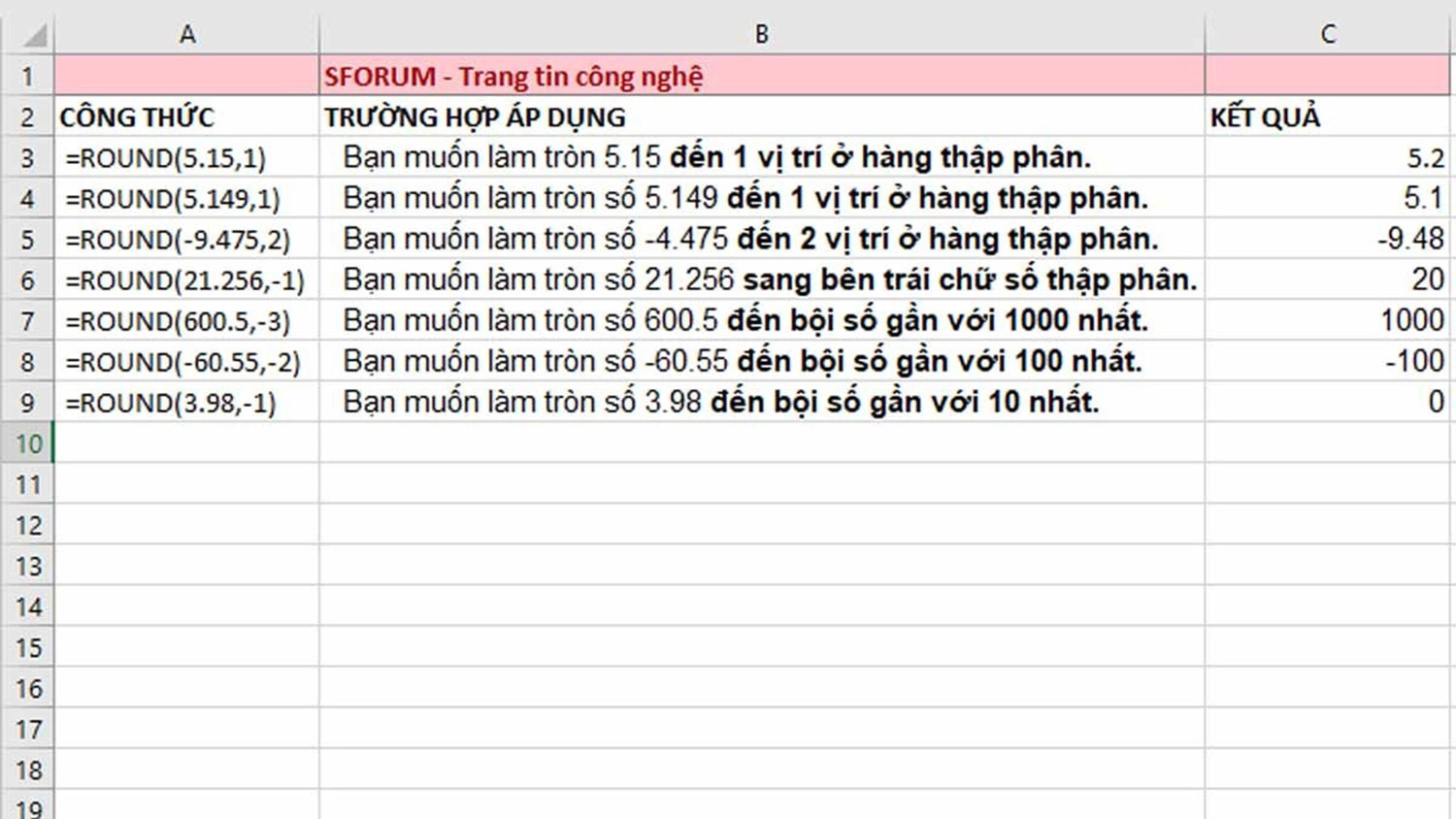
Kết quả sau khi thực hiện làm tròn
Những hàm liên quan đến hàm ROUND trong Excel
Bên cạnh hàm ROUND, còn có các hàm trong Excel khác hỗ trợ làm tròn như hàm ROUNDUP, ROUNDDOWN và MROUND. Các bạn có thể tham khảo công thức và cách áp dụng của các hàm ngay sau đây.
Hàm ROUNDUP
Công thức của hàm ROUNDUP trong Excel như sau:
=ROUNDUP(Number, Num_digits)
Trong đó:
- Number: Là số mà các bạn muốn làm tròn lên.
- Num_digits: Là chữ số mà các bạn muốn làm tròn Number tới.
Ví dụ: Sử dụng hàm ROUNDUP để làm tròn lên cho các số 6.1, 2.9 và 5.15159. Mọi người hãy thực hiện như hình ảnh hướng dẫn dưới đây:
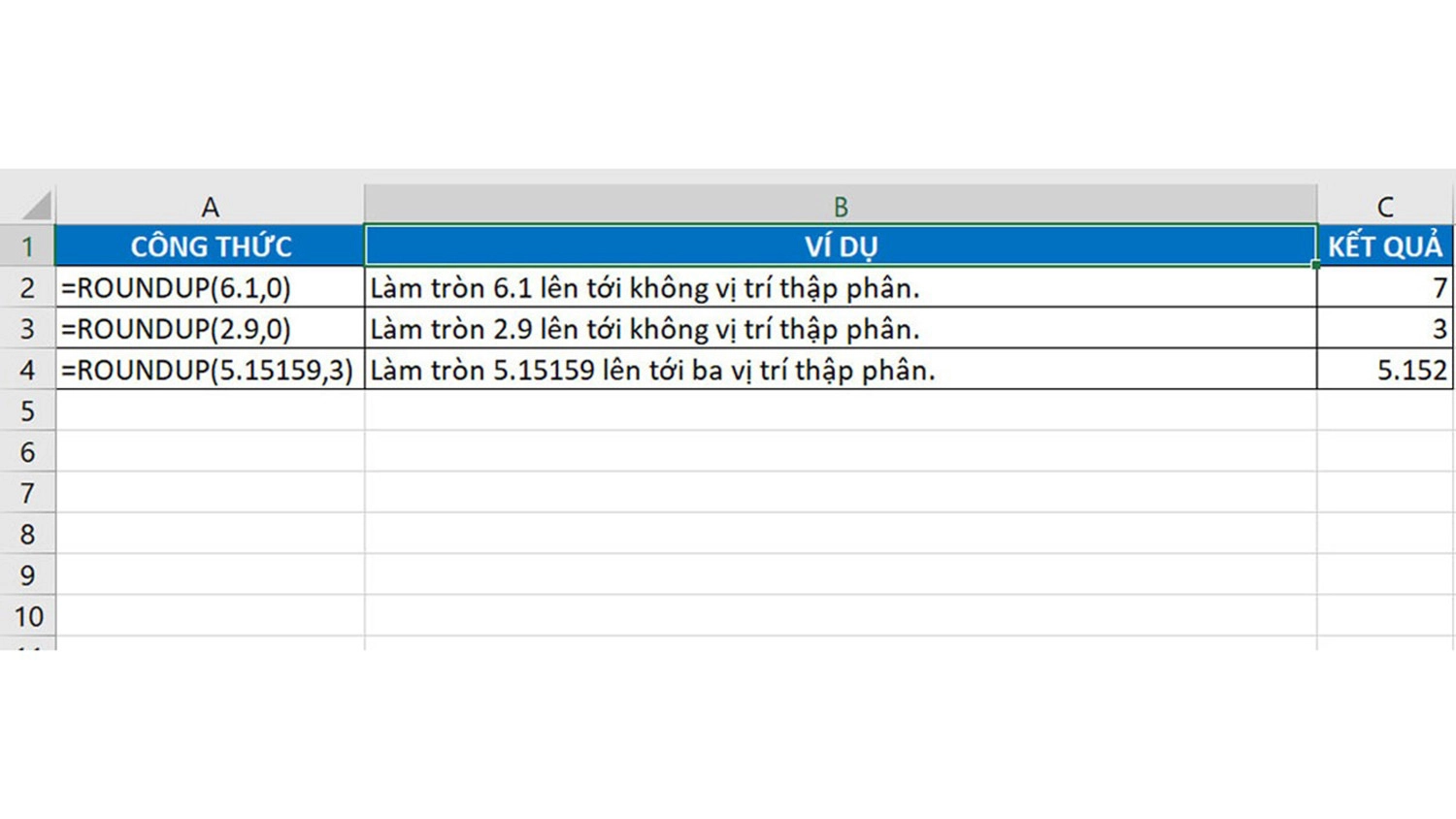
Hàm ROUNDDOWN
Công thức của hàm ROUNDDOWN trong Excel như sau:
=ROUNDDOWN(Number, Num_digits)
Trong đó:
- Number: Là số mà các bạn muốn làm tròn xuống.
- Num_digits: Là chữ số mà các bạn muốn làm tròn Number tới.
Ví dụ: Sử dụng hàm ROUNDUP để làm tròn xuống cho các số 6.1, 2.9 và 5.15159. Lúc này, các bạn hãy thao tác theo các hướng dẫn như hình dưới đây:
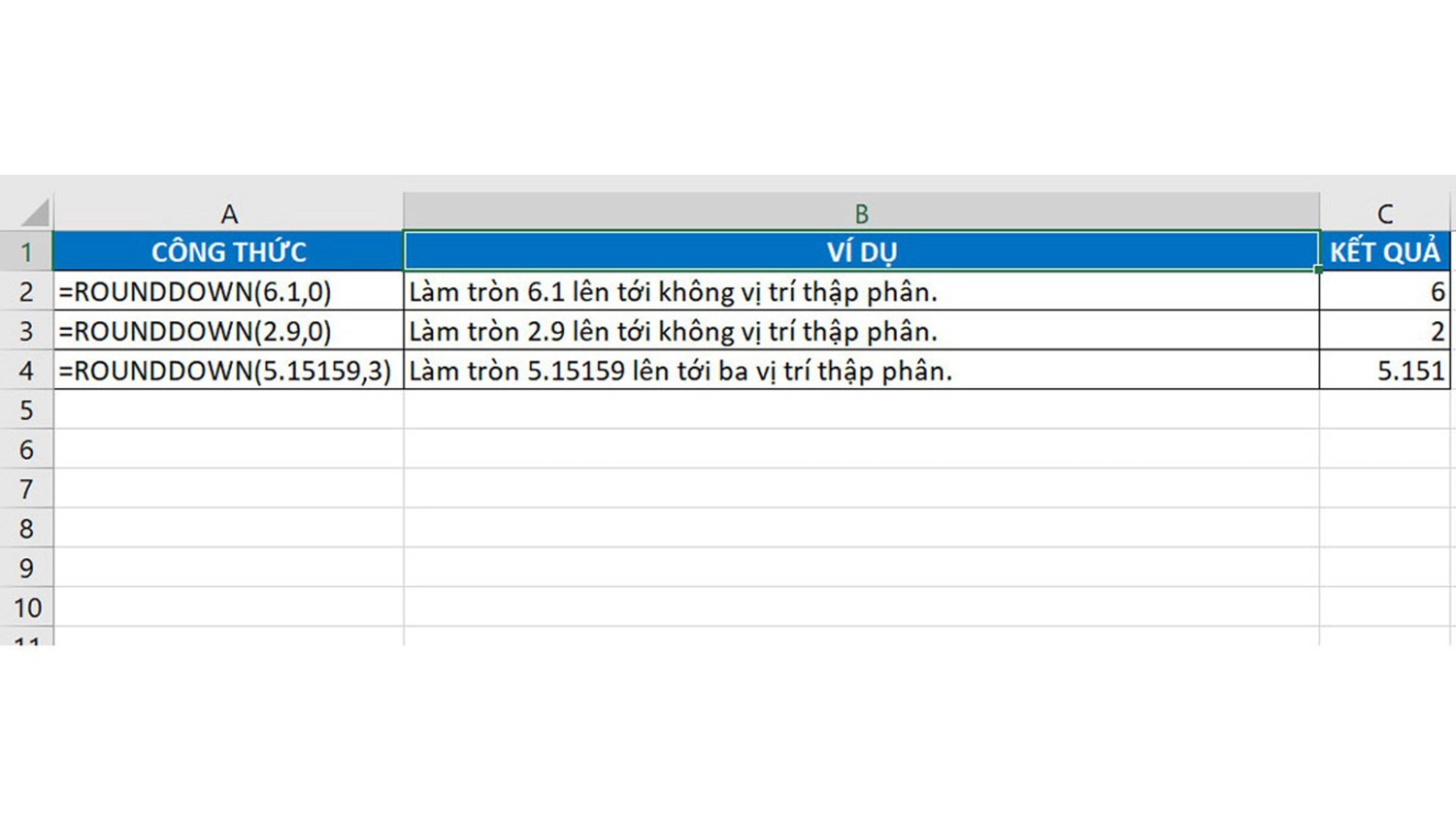
Hàm MROUND
Công thức của hàm MROUND trong Excel như sau:
=MROUND(Number, Multiple)
Trong đó:
- Number: Là số mà các bạn muốn làm tròn.
- Multiple: Là số mà các bạn muốn làm tròn Number tới bội số đó.
Ví dụ: Sử dụng hàm ROUNDDOWN để làm tròn các số 8, -8 và 3.7 lần lượt đến các bội số của 3, -3 và 0.2. Khi đó, các bạn hãy áp dụng công thức cấu trúc theo hướng dẫn trong hình sau:
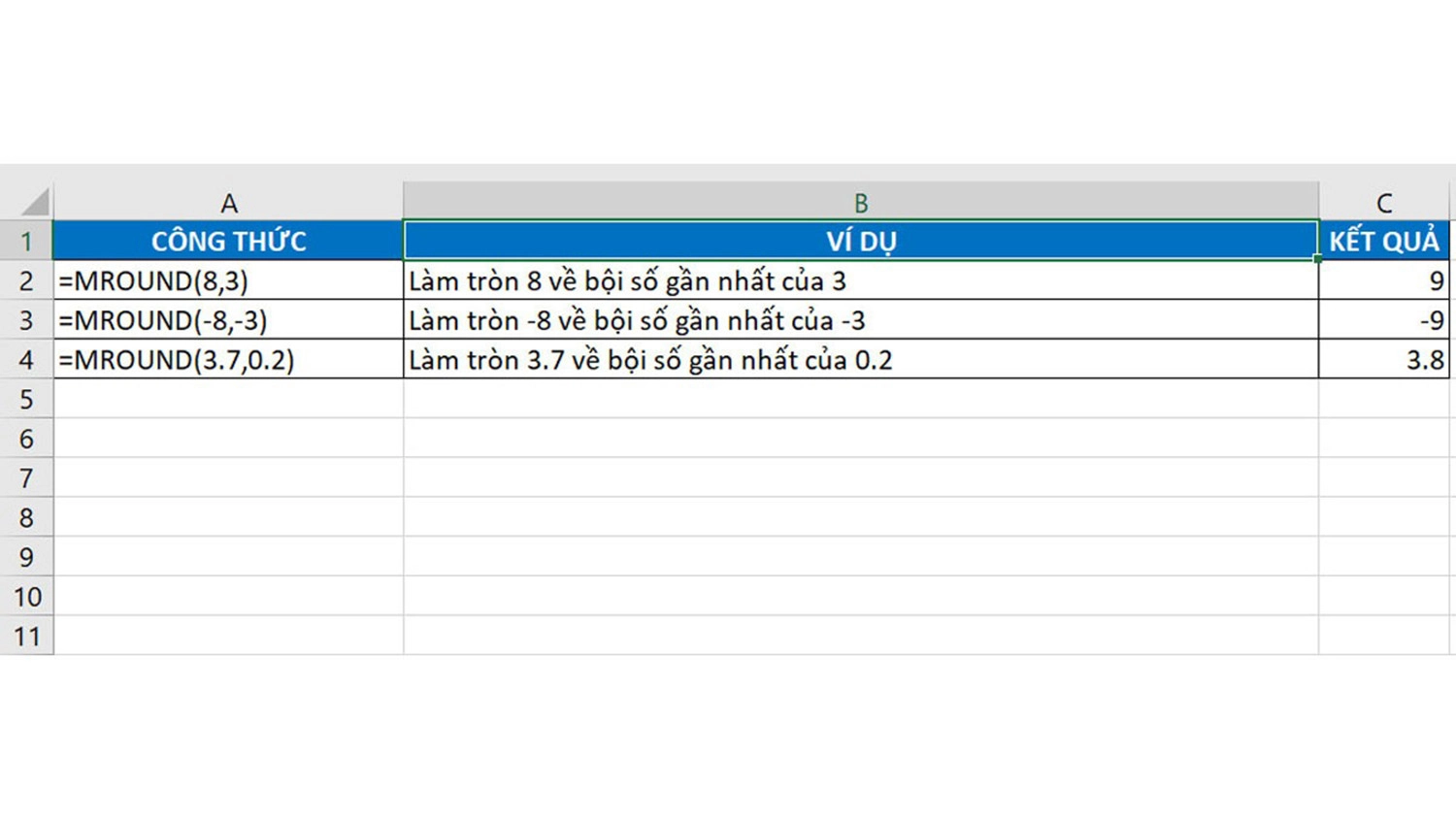
Ngoài những cách trên các bạn cũng có thể tham khảo hàm trừ trong Excel để thực hiện các phép trừ nhanh chóng và chính xác hơn nhé.![]()
![]()
Một số lưu ý khi sử dụng hàm ROUND trong Excel
Khi sử dụng hàm ROUND trong bảng tính Excel, mọi người cũng cần lưu ý một số trường hợp đặc biệt như sau:
- Trường hợp Num_digits > 0 (số dương): Hàm ROUND sẽ làm tròn con số đến số vị trí thập phân đã được chỉ định. Ví dụ, ROUND(3.14159, 2) sẽ làm tròn thành 3.14.
- Trường hợp Num_digits < 0 (số âm): Khi sử dụng số âm, hàm ROUND sẽ làm tròn số sang bên trái dấu thập phân. Ví dụ, ROUND(123.45, -1) sẽ làm tròn thành 120.
- Trường hợp Num_digits = 0: Khi Num_digits bằng 0, hàm ROUND sẽ làm tròn tới số nguyên đứng gần nhất. Ví dụ, ROUND(3.7, 0) sẽ làm tròn thành 4.
- Trường hợp sử dụng hàm ROUNDUP: Đây là một hàm tương tự như ROUND, nhưng nó luôn làm tròn lên (tức là ra xa số 0). Ví dụ, ROUNDUP(3.2, 0) sẽ làm tròn thành 4.
- Trường hợp sử dụng hàm ROUNDDOWN: Đây cũng là một hàm tương tự như ROUND, nhưng nó luôn làm tròn xuống (tức là lại gần phía số 0). Ví dụ, ROUNDDOWN(3.7, 0) sẽ làm tròn thành 3.
- Trường hợp sử dụng hàm MROUND: Đây là một hàm khác trong Excel, cho phép làm tròn một số đến một bội số cụ thể. Ví dụ, MROUND(7, 3) sẽ làm tròn thành 6, vì 6 là số gần nhất và bội số của 3.
Tóm lại, khi sử dụng hàm ROUND và cũng như các hàm liên quan khác trong Excel, mọi người cần nắm rõ quy tắc làm tròn để đảm bảo kết quả trả về chính xác cho công việc tính toán của mình.
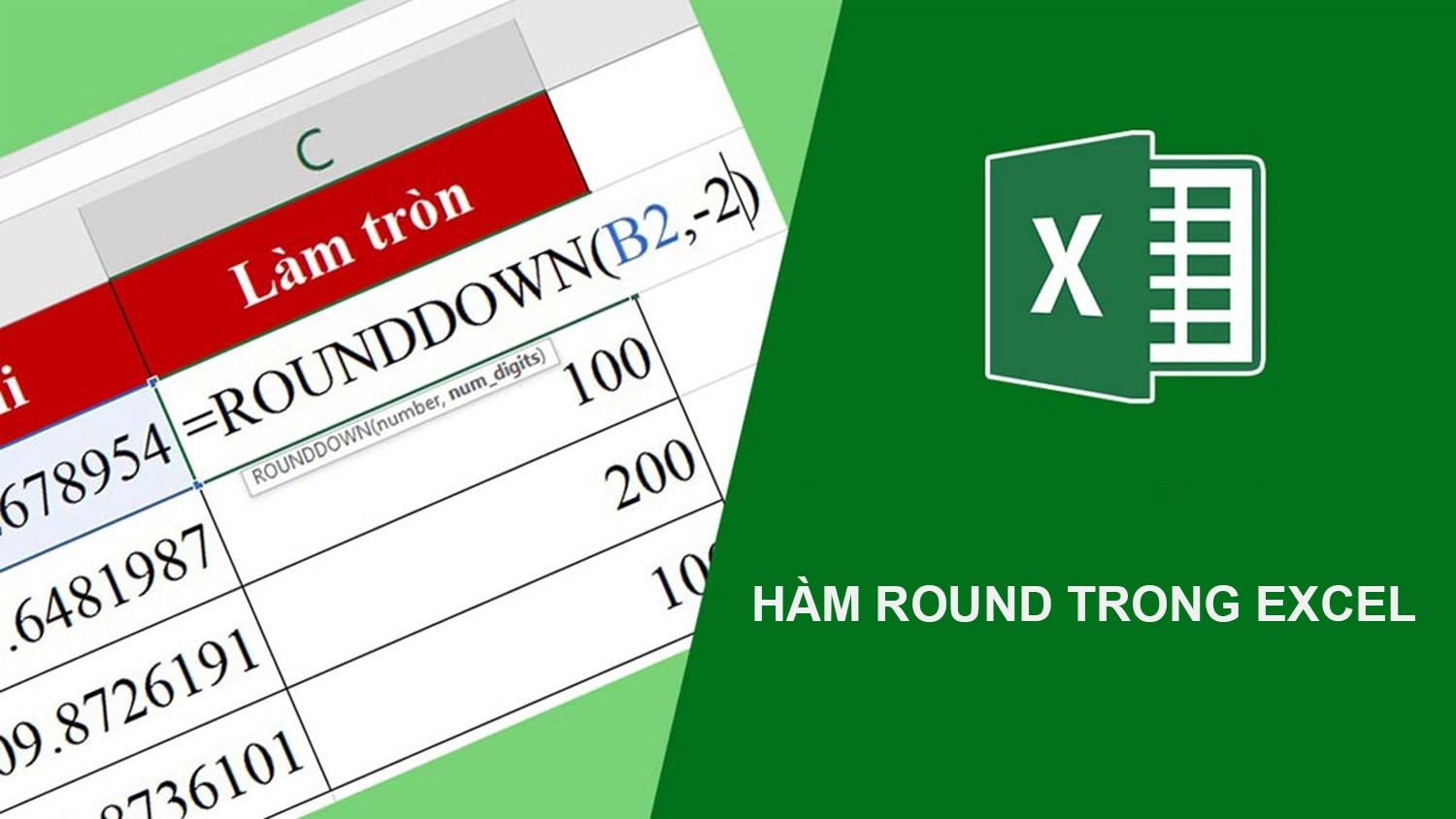
Tổng kết
Như vậy, hàm ROUND một hàm rất hữu ích khi bạn muốn làm tròn giá trị để thuận tiện cho phép tính toán hoặc hiển thị trong bảng tính Excel. Trên đây là toàn bộ cách áp dụng cũng như một vài lưu ý cần biết khi sử dụng hàm ROUND trong Excel. Cảm ơn các bạn đã quan tâm theo dõi bài viết của chúng tôi. Đừng quên chia sẻ thủ thuật hữu ích này cho mọi người cùng biết nhé.


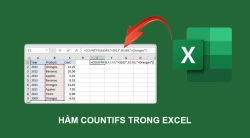














Hỏi đáp & đánh giá Những điều dân kế toán phải biết về hàm ROUND trong Excel
0 đánh giá và hỏi đáp
Bạn có vấn đề cần tư vấn?
Gửi câu hỏi